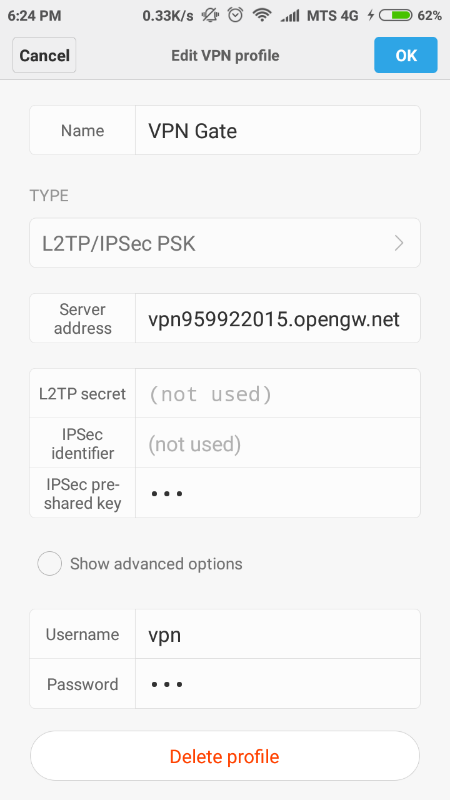Включите «Установить через USB» без создания учетной записи MI
Я пытаюсь создать некоторые приложения на своем смартфоне xiaomi (MIUI 8), но при попытке запустить приложение INSTALLATION_CANCELED_BY_USER появляется ошибка . Я обнаружил, что проблема в том, что я должен включить опцию «Установить через USB» в настройках разработчика. Когда я пытаюсь сделать это, я получаю экран, который говорит, что я должен войти / зарегистрироваться с учетной записью MI, чтобы включить эту опцию, что я не хочу делать. Итак, у меня есть 3 вопроса:
- Почему они сделали необходимым предоставить учетную запись для включения такой опции?
- Можно ли как-то обойти экран входа в систему MI и включить эту опцию?
- Причина, по которой я не хочу подключать свой телефон к учетной записи MI, заключается в том, что меня беспокоит загрузка личных данных. Это логическая проблема?
Чего я не хотел, так это продолжать иметь учетную запись MI, подключенную к моему устройству. Поэтому я просто создал временную учетную запись, включил опцию «Установить через USB», а затем вышел из учетной записи MI. Итак, теперь я надеюсь, что опция остается включенной 🙂
Для тех, кто уже вставил свою сим-карту в телефон Xiaomi, вышеприведенные ответы подойдут.
Но, если вы используете Xiaomi Redmi 5 только для целей разработки, вам нужно будет сделать следующее:
Вам нужно будет зарегистрироваться / войти в учетную запись Mi, прежде чем продолжить.
1) Извлеките сим-карту из вашего телефона, не являющегося Redmi. (Это должен быть нано сим. Обратитесь к вашему провайдеру связи, чтобы получить его, если у вас есть микро или обычный сим).
2) Вставьте сим-карту в телефон Redmi.
3) Зайдите в Настройки -> Дополнительные настройки -> Параметры разработчика.
4) В разделе «Отладка» нажмите «Установить через USB».
Телефон включит это.
Это оно!! Теперь вы сможете устанавливать свои приложения через USB из Android Studio.
Пожалуйста, не забудьте отключить эту опцию, в противном случае, вам может понадобиться повторно вставить вашу сим-карту.
ПОЖАЛУЙСТА, ОБРАТИТЕ ВНИМАНИЕ: Вышеуказанные шаги гарантированно работают в телефоне Xiaomi Redmi 5. Пожалуйста, улучшите этот ответ, если шаги отличаются для других моделей Xiaomi.
Ни одно из других решений, плавающих в Интернете, не работало на меня (китайский VPN, отключение оптимизации MIUI . ). Я также не мог временно войти в учетную запись Mi, так как я удалил столько системных приложений MIUI, сколько мог, и поэтому вход больше не работал (и я просто не хотел входить в систему с самого начала).
Для этого требуется root, доступ к оболочке su и способ редактирования текстовых файлов как root. Я использовал Termux и и корневой файловый менеджер Android, который может редактировать текстовые файлы.
Сначала выполните следующую команду ( su сначала, чтобы переключиться на root):
Если вы также хотите включить «Отладку USB (настройки безопасности)», для предоставления разрешений, имитации ввода пользовательского интерфейса и т. Д. Через ADB, выполните следующую команду:
Далее нам нужно отредактировать файл
так что MIUI на самом деле позволяет нам делать эти вещи:
Добавьте следующую строку в XML-файл (со всеми остальными перед закрывающим тегом или измените его на, true если строка уже есть):
Перезагрузите ваше устройство. MIUI раздражает обойти 🙂
Источник
Install Android apps APK from Computer by ADB USB Method
Share
Many times, we aren’t able to install an App or APK on our Android phones due to various issues, in such cases neither the Google Play Store, APK Downloading works. The App just simply cannot be installed from your Android. In such cases we can use ADB Android Device Bridge to push our Apps or install them via USB Cable connected to your Computer. The ADB method works on all Android devices and as ADB is available for Windows, Mac OS X and linux the ADB method works on all of them. In this tutorial we will show you How you can Install Android App APKs from Computer by ADB USB Cable Method –
How to Install Android Apps using ADB from Computer (Windows / Mac OS X / Linux) –
Pre-Requisites :
Step.1 Copying the APK file to the ADB Directory
- This step is optional if you’re using Compact ADB , But if you are using other ADB Versions such as Minimal ADB & to ben the safer side copy your downloaded app’s apk file to the directory where your “adb.exe” file is located.
- Incase of Compact ADB its “C:\Compact ADB & Fastboot”.
- Once you have copied the apk into that directory , Open ADB / Command Prompt in “Run as Administrator” with administrative Priveledges .
Step.2 Pushing the APK to the Android Phone
- Now, Connect your Android Phone using USB Cable to your computer.
- Type in the command “adb devices” and hit the Enter / Return Key.
- You will see your Android device listed as shown below –
Android Device listed is unauthorized
Now, we will push our Apk to Android Phone by typing the command “adb install ” inside the console as shown below –
Successfull Installation of Apk
That’s it! Its that simple If you get the “Success” message it means you have successfully installed the App APK on your Android Phone.Update 1 ” : If you’re getting error of “waiting for device” Simply, checkmark the Signature on your Android Phone & Press the “OK” button as shown in the image below –
Geeky Note – Uninstalling Apps Via ADB USB Interface
- You can even use the ADB Bridge for uninstalling apps on your Android device which refuse to uninstall by typing the command – “adb uninstall ” as shown in the image below –
Uninstalling App via ADB
Источник
Установить приложение через usb: устройство временно ограничено
когда я включаю установить через USB в режиме разработчика:
- он будет всплывать тост сообщение сказал, что устройство временно ограничено
- затем выключите настройки.
есть ли решение для этого?
Я искал весь путь, как отключить оптимизацию MIUI, но все равно не работает. Я не могу отлаживать свое приложение с помощью Android Studio таким образом.
30 ответов
для меня на корни MIUI V. 8.5.1 мне нужно:
- выключить wifi
- включить мобильное соединение в настройках разработки
после этого оба установить через USB и Отладка USB начал работать.
«установить через USB» не будет работать, если ваш телефон Xiaomi работает MIUI 8 или выше. Похоже, когда вы пытаетесь включить эту опцию, ваш телефон пытается подключиться к некоторому китайскому серверу и терпит неудачу.
У меня есть работа, и это сработало для меня. Идея соединить в китайском Шанхае сервер через VPN. Попробуйте следующее:
- установить PlexVPN из Playstore и войдите в него. Вы получите 24-часовой бесплатный VPN услуга.
- выберите Китай-Шанхай сервер и подключиться.
- от опции разработчика в вашем телефоне Xiaomi,включить «установить через USB».
- затем вы можете отключить VPN и выйти из PlexVPN.
все, что вам нужно сделать, это выключить Wi-Fi, включить мобильные данные, а затем включить параметр «установить через USB». Он пройдет.
отключение Wi — Fi и включение мобильных данных (спасибо Xiaomi за трату моих денег на включение мобильных данных, которых у меня не было) на Xiaomi 4A не работал для меня. Каждый раз, когда я пытался включить Install App Via USB Он показал мне «устройство временно ограничено«. Итак, я нашел это решение:
включите VPN на устройстве с этими параметрами и повторите попытку переключения Install from USB :
Ключ IPSec: vpn имя пользователя: vpn пароль: vpn
(1) Выключить код Wi-Fi
(2) Поворот На код Мобильные Данные
(3) включить «установить через USB» опции разработчика вашего устройства.
Вот и все!—14—>
лучшее, что я нашел устройства без мобильных данных в устройстве, это выход из MI_Account в устройстве и войдите снова -> попробуй включить USB_Debugging (Настройка безопасности)-> включить INSTALL_VIA_USB
- Настройки — > Дополнительные Настройки — > Параметры разработчика — > отключить оптимизацию Miui — > перезапустить
- безопасность — > разрешения — > значок шестеренки в правом верхнем углу — > включить «установить через USB»
- Настройки — > Дополнительные Настройки — > Параметры разработчика — > включить / выключить «Отладка USB» — > включить «установить vis USB»
Redmi Примечание 4 (нуга 7.0, MIUI 9)
для меня варианты, как включение и выключение WiFi, примеряя Сеть Передачи Данных или отключение оптимизации MIUI DIN не работает. Кроме того, Install via USB никогда не был включен.
следующие шаги помогли мне установить приложения через USB
- Additional Settings > Developer Options
- здесь, нажмите на кнопку USB Debugging (Security Settings) . Это проведет вас через несколько предупреждающих экранов. Разрешить (нажмите на Далее / принять) для всех. В конце он будет включен.
- включить Install via USB и он включается.
- попробуйте запустить приложение, подключив устройство. Если он все еще не работает (как в моем случае), найти Select USB Configuration и выберите Charging Это сработало для меня.
В MIUI 8.5 он дает ошибку, как вы упомянули при включении «установить через USB», чтобы устранить ошибку, вам нужно сделать WIFI выключен и сделать мобильные данные, а затем включить опцию»Установить через USB». это сработает для тебя.
эти шаги работали для меня после 1 часа борьбы, не необходимого для подключения к китайскому серверу.
(1) выключите Wi-Fi
(2) выключите мобильные данные
(3) включите опцию «Установить через USB» от разработчика вашего устройства.
4) он покажет ошибку «сеть не найдена»
5) теперь включите свои мобильные данные
6) снова включите «установить через USB»
7) он будет работать, теперь Счастлив!
отключите WiFi и включите установку через USB, пока вы подключены через данные и под своей учетной записью xiaomi. Работает!
У меня была такая же проблема с MI Redmi 4a, я решил ее ->
сначала станьте разработчиком, нажав на
настройка — > О телефоне — >версия MIUI (7-8 раз)
затем, настройка — > дополнительная настройка — > Параметры разработчика — >Отладка USB
включите отладку USB, затем в Параметры разработчика пойти на последнее имя элемента ‘включить оптимизацию MIUI‘, выключите эту опцию, которую он попросит перезагрузите, затем перезагрузите устройство, нажав кнопку Выключить и перезагрузить
после перезагрузки перейдите к Настройка->Разрешения нажмите на верхнюю правую кнопку меню включить установить через USB опции
пожалуйста проверка ваш адрес электронной почты и номер телефона в Mi аккаунт, то попробуйте этот:
- Настройки — > Дополнительные Настройки — > Параметры разработчика — > отключить оптимизацию Miui — > перезапустить
- безопасность — > разрешения — > значок шестеренки в правом верхнем углу — > включить «установить через USB»
- Настройки — > Дополнительные Настройки — > Параметры разработчика — > включить / выключить «Отладка USB» — > включить «установить vis USB»
У меня есть эта проблема в моем Xiaomi Mi5 из Индии. Все упомянутые решения в моем случае не сработали. Затем я попытался выяснить основную причину этого и решить ее. В MIUI, чтобы изменить опцию «Установить через USB», вы должны быть подключены к интернету и войти в свою учетную запись Mi. По какой-то причине запросы из китайских серверов отклоняются, поэтому я подключился к одному открытому китайскому VPN и попытался снова включить «установить через USB», и я получил успех. Подробные решение и VPN детали, см. Это полезное видео Youtube:https://youtu.be/MeKUJlD-Ke4
Я turned on Airplane mode и
turn it off затем
turn off Wifi и
turn on mobile data .
теперь я могу включить установку через USB.
пусть это поможет кому-то вроде меня.
Я напишу, что сработало для меня, эти другие решения не сработали.
переключить «установить через USB» на ON,
когда появится диалоговое окно «разрешить», быстро коснитесь экрана из диалогового окна.
повторите его, пока не увидите, что» установить через USB » включен.
после того, как вы увидите» установить через USB», вам нужно повторно проверить, нажав кнопку «назад» и снова перейти к опции разработчика.
Это работает для меня. Спасибо.
решение не вперед, что работал для меня:
- на Settings->Accounts->MiAccount->AccountSecurity->Devices
- у меня было устройство Redmi 9, перечисленное там (у меня нет устройства Redmi)
- Я удалил это устройство, поэтому теперь никакие устройства не были перечислены
- вернитесь к настройкам разработчика, включите установку через USB, все работает.
Я предполагаю, что не у всех будет устройство Redmi, перечисленное там, возможно, у некоторых будет другое устройство, возможно, у некоторых даже будет правильное устройство (это не то, что я могу проверить сам), но для меня имеет смысл, что исправление любых неправильных устройств из этого списка (или, возможно, удаление всех устройств, как я это сделал) может решить проблему.
для меня, на Redmi 3S prime с MIUI 9.2, включение оптимизации MIUI в меню разработчика работало. Это вызвало перезагрузку телефона.
столкнулся с той же проблемой с Xiaomi в МИ-5 MUI9.
включение / выключение соединений или оптимизация MUI не работали для меня. Что сработало:
Настройки -> Дополнительные Настройки -> Конфиденциальность -> включить неизвестных источников
в моем случае, когда я обновил версию MIUI до новой доступной версии, проблема решена. Поэтому проверьте, есть ли какое-либо обновление для вашего устройства, перейдите в
Настройки => О телефоне => Обновление системы => здесь он покажет вам новую доступную версию MIUI для вашего устройства. Поэтому обновите его и повторите попытку.
Примечание: включите мобильные данные перед включением установки через USB.
У меня была точно такая же проблема, попробовал все предложенные решения, но ни один из них не работал для меня. Как ни странно, то, что на самом деле сработало для меня, было включение оптимизации MIUI (Он был выключен, когда возникла проблема)! После включения я смог включить установить через USB.
Это сработало для меня:
на настройки ->Mi Аккаунт ->безопасность аккаунта Затем проверьте телефон и электронную почту, если не добавлено, добавьте и убедитесь, что
Я пробовал все без результата, а затем где-то прочитал, что вы должны использовать VPN и подключиться под Китаем, чтобы разблокировать загрузчик вашего телефона. Применил то же решение здесь, и оно сработало!
Если отключение Wi-Fi не работает для вас, то вы, возможно, еще не зарегистрировали свою учетную запись MIUI в качестве учетной записи разработчика.
для этого перейдите в MIUI Dev center и зарегистрировать уже созданную учетную запись. После процесса обзора это больше не должно вас беспокоить.
но помните, как другие отметили:
- выключить Wi-Fi соединение
- включить мобильную связь
в моем случае я использовал свой телефон Redmi 4, и Отладка usb не работала.Он всегда давал сообщение «устройство временно ограничено» .Я пробовал все эти шаги, но результат был тот же.Затем я нашел глупость, что я поставил устройство только в режим зарядки.Когда я переключаюсь на MTP (передача файлов) и тогда он начал работать правильно.Я знаю, что это глупо, но это может помочь кому-то.
если у вас есть root, вы можете заставить его с помощью adb shell adb shell su setprop persist.security.adbinput 1
вышеуказанные решения не работают для меня. В моем случае это работает путем изменения дополнительных настроек — > регион в Россию / другую страну.
У меня была эта проблема на моей Redmi Note 4 с MIUI 9. Для меня процедура очень проста.
1. Перейдите в настройки — > разрешения — > значок шестеренки в правом верхнем углу.
2. Дайте необходимое разрешение на установку через USB.
3. Параметры разработчика Goto и попробуйте установить через USB. Теперь это сработает.
этот процесс в течение одного времени. Надеюсь, вы решили и этот вопрос.
выключите Wifi и
включить мобильные данные.
чем перейти к опции разработчика и включить установку через USB.
Я MIUI Global 9.6 / Stable [9.6.1.0 (NCFMIFD)].
проблема для меня заключалась в том, что wifi не был подключен. Как упоминалось в некоторых ответах, по-видимому, устройство пытается подключиться к серверу.
Источник